奇妙的Word画图工具教学设计.docx
《奇妙的Word画图工具教学设计.docx》由会员分享,可在线阅读,更多相关《奇妙的Word画图工具教学设计.docx(6页珍藏版)》请在冰豆网上搜索。
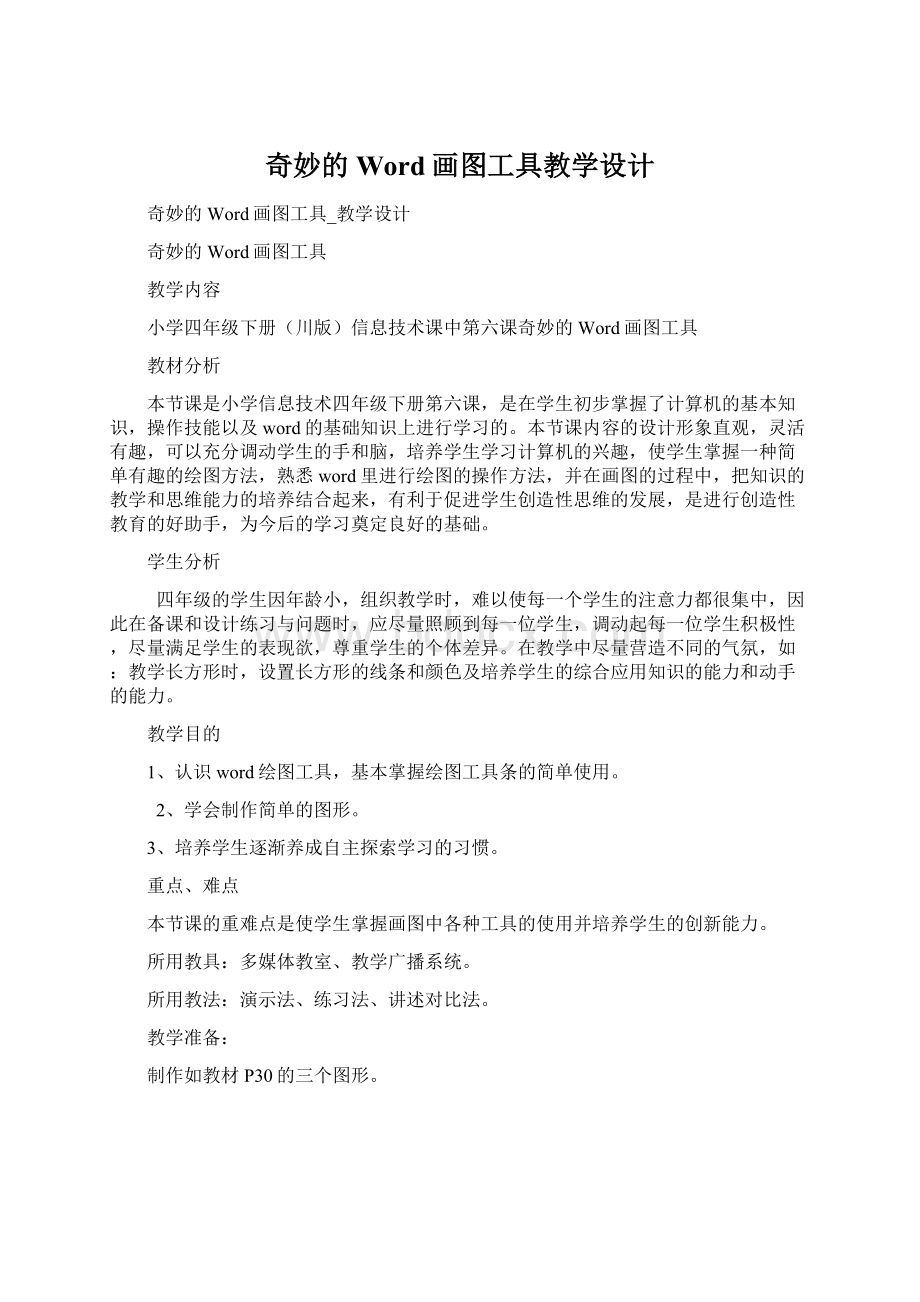
奇妙的Word画图工具教学设计
奇妙的Word画图工具_教学设计
奇妙的Word画图工具
教学内容
小学四年级下册(川版)信息技术课中第六课奇妙的Word画图工具
教材分析
本节课是小学信息技术四年级下册第六课,是在学生初步掌握了计算机的基本知识,操作技能以及word的基础知识上进行学习的。
本节课内容的设计形象直观,灵活有趣,可以充分调动学生的手和脑,培养学生学习计算机的兴趣,使学生掌握一种简单有趣的绘图方法,熟悉word里进行绘图的操作方法,并在画图的过程中,把知识的教学和思维能力的培养结合起来,有利于促进学生创造性思维的发展,是进行创造性教育的好助手,为今后的学习奠定良好的基础。
学生分析
四年级的学生因年龄小,组织教学时,难以使每一个学生的注意力都很集中,因此在备课和设计练习与问题时,应尽量照顾到每一位学生,调动起每一位学生积极性,尽量满足学生的表现欲,尊重学生的个体差异。
在教学中尽量营造不同的气氛,如:
教学长方形时,设置长方形的线条和颜色及培养学生的综合应用知识的能力和动手的能力。
教学目的
1、认识word绘图工具,基本掌握绘图工具条的简单使用。
2、学会制作简单的图形。
3、培养学生逐渐养成自主探索学习的习惯。
重点、难点
本节课的重难点是使学生掌握画图中各种工具的使用并培养学生的创新能力。
所用教具:
多媒体教室、教学广播系统。
所用教法:
演示法、练习法、讲述对比法。
教学准备:
制作如教材P30的三个图形。
长方形斜坡上的小车科技之光
一、教学流程
为了突破教学重难点,本课教学设计是以“学生练”为本,把学习的主动权交给学生,让学生主动参与学习及其自由的发挥,从而使学生学得生动活泼,并且妙趣横生。
如果学生出现偏差,不恰当之处,教师适当点拨一下,本节课力求在教师帮助指导下,让学生自己领悟,自己画图,使学生养成独立思考勇于发现创新的思维习惯。
我设计的教学过程有这样几个环节。
通过教学中环节(全部演示,学生按教师的方法制作——帮助分析特征,找到合理的制作方法后再制作——提示制作中会遇到的问题的解决办法,由学生自主完成)的不同设计。
体现了循序渐进的引导学生学习、对知识的不断探究的过程。
【引入课题】
同学们都知道,word是最常用的办公软件。
我们知道在word里面能够完成文字的录入、编辑,插入剪贴画或图片来丰富编辑的内容,使用艺术字来增强表现效果。
这节可我们一起来学习另外一个有用的word工具——绘图(板书)
【新授课】
向学生展示准备好的三个图形,这些漂亮的图形就是利用word里面的绘图工具制作的。
引导学生们观察,可以发现这些图形有些什么特点(由什么构成的)?
线条和色块、图形(板书)。
对了,线条和色块的处理和我们文字的处理办法有许多相同的地方。
主要的方法有(对照图形一边讲解一边板书)
调整线条的长短、粗细、颜色。
调整色块的大小、颜色、是否遮挡。
调整图形的长、宽、大小,旋转的方向。
1、认识word的绘图工具。
(演示)
打开绘图工具和处理图形工具:
分别打开菜单栏中的“视图”——“工具栏”——“绘图”。
再次进入就可以看见“绘图”前面有√。
Word窗口下面多出了一条工具条——绘图工具条
用鼠标指针去探测就会得到它们的名称:
同学们可以一边动用鼠标探测,一边填写在书上P31页上面的方框里。
同桌的相互检查、订正。
学生完成后,教师在演示一遍,重点介绍几个将要用到的工具如:
矩形、椭圆、油漆桶、线条颜色、线形、箭头样式。
其中“文本框”的使用以前是用插入的方法打开使用的,现在可以在绘图工具栏快速的打开使用,不必使用菜单栏上的选项,这样非常方便。
2、绘制长方形、标上尺寸。
(学生观看教师演示后自己操作完成并且总结图形制作的步骤)
再次认识长方形的构成,对照板书讲解制作长方形图形的过程是:
●画出长方形。
①讲解:
单击“矩形”,移至画图区,指针变成“+”形状。
按下左键,再拖动至另一点,放开左键,一个长方形就画出来了。
请同学们来试一试。
②出示图片,同学们请看图上的两个图形是否一致呢?
对了这两个图形一个胖一点,一个瘦一点。
刚才我们已经画出了瘦子,现在让我们来看看这个瘦子怎样画吧!
(1)
(2)(3)
(引导学生注意观察,用比喻:
长为腿,宽为胳膊。
)请同学们注意看:
胖子的腿胳膊是不是一样长呢?
瘦子的胳膊和腿一样长吗?
(结论由学生得出。
通过实践,学生在此得出的结论是不一样的,有的学生说图
(1)的腿长,有的学生说图
(1)和图(3)一样长,图(3)只不过是图
(1)的瘦子在睡觉。
)
③讲解:
如果要画正方形,可按住shift键,再用刚才的方法画,画出来的就是正方形了。
(在此着重强调:
按下shift键和不按shift键的区别。
应反复练习,加深学生的记忆和理解。
)
●调整图形大小。
介绍在图形上3种鼠标的变化“
”“
”“
”及其用途。
调整线条粗细。
调整线条颜色。
(学生可以参看教科书图示6-4,进行操作练习,教师巡视指导)
填充颜色。
画箭头及反方向箭头的画法。
(介绍通过“复制”“粘贴”的方法可以获得相同大小的图形,同时介绍两种旋转的方法:
一是使用自由旋转;二是双击需要调整的图形,在弹出的“设置自选图形格式”对话框中做调整;这时再介绍图形的其他调整也可以在“设置自选图形格式”对话框中快速实现)
插入文本框,输入文字。
学生制作练习。
你能将文本框的边线不显示出来,文本框内不不要填充颜色吗?
3、斜坡上的小车。
(教师演示图形的“组合”的操作后由学生自己完成)
教师带领分析斜坡上的小车与前面的长方形图形的不同的地方:
比长方形多了两个轮子;同时又都是斜着放在斜坡上的;要能够让有轮子的小车同时都一样斜就好了。
演示图形组合的方法:
选定需要组合的多个图形:
点击绘图工具条上的“选择对象”,再框选需要组合的图形。
或按住ctrl键,用鼠标点击要组合的图形。
组合的两种方方法:
一是选定组合的图形后,点击鼠标右键,选择“组合”“组合”;二是选定组合的图形后,用鼠标点击绘图工具条上的“绘图”——“组合”。
(在此请同学们加强综合应用能力的锻炼,通过制作斜坡上的小车,培养了学生操作方法)
学生练习
4、学生自主制作“科技之光”。
教师提示:
图形有遮拦的效果,可以通过“填充颜色”中的“无填充色”来解除,就可以看见下面图形的线条了。
(请同学们用图块互不遮挡等方法,培养学生的色彩感、审美观和观察力。
)
学生练习。
【本课总结】
1、word的绘图工具为我们提供了非常快捷的处理图形工具。
2、本课学习制作图形的两个新知识:
“组合”图形和解除图形的遮挡。
【综合应用与巩固】
完成课本上的“做一做”。
比一比看谁画得最漂亮。
(培养学生的创新能力和想象力,尊重学生的个体差异和个体才能的充分发挥。
)
(板书)
word绘图工具
图形的基本构成
基本构成要素
线条
色块
图形
技巧
调整
内容
长短
粗细
颜色
大小
颜色
是否遮挡
长
宽
大小
旋转的方向
1、“组合”能够使多个图形变成了一个图形,方便了图形大小变化、移动和方向的调整。
2、解除图形的遮挡
3、相同的图形可以通过“复制”、“粘贴”获得。
基本方法:
画出图形。
调整线条粗细。
调整图形大小。
调整线条颜色。
填充颜色。
组合图形。
调整图形方向。
插入文本框,输入文字。
二、课后反思:
上完《奇妙的Word画图工具》这一课,我感觉良好。
这种良好感觉应该来自于课前充分的准备和合理组织教学,充分体现了学生的主体地位。
这个准备包括以下几方面的内容:
1、认真研究教材。
研究教材的目的是为以后做好准备,再此环节最重要的一点是把握这一课与前面知识以及与其他学科之间的关系,而不应该把它当作孤立的一课来上,以增强课堂过程的紧凑性。
比如:
在备这一课时,我了解数学课中也有一课专门介绍“有关几何图形”,因此在设计教学过程时,就与数学的有关知识联系起来,为相关学科的学习打好基础。
同时根据不同的教学内容,为学生创设不同的教学环境,以尽量克服学生注意力不能长时间集中的问题。
2根据学生特点创设教学环境。
学生是整个课堂的主体。
学生的主体性发挥得如何,是决定整课堂的好与坏很关键的一点。
小学生的注意力不稳定,不持久,容易被一些新奇刺激所吸引,计算机中多变的图形画面、绚丽的色彩,强烈刺激学生的视觉感官,吸引学生的注意。
它化抽象为形象,变静态为动态,以其新颖性、趣味性,艺术性引发学生产生旺盛的求知欲。
根据这些特点,我就在教学的整过过程中,不断创设情景,使整过课堂清风都很活跃而且充满新意,使教学在愉快、轻松的环境中进行。
比如:
讲长方形和正方形时,请出了一胖一瘦两位好朋友,比较形象,学生觉得有趣。
2、教学方法的设计。
在这节课中我采取了以下几种设计教学方法。
①、比拟教学法:
用现实生活中大家熟悉的事物,对知识进行说明讲解,以达到加深印象、帮助理解的作用;比如:
在讲到长方形和正方形时,将它们的长和宽分别比作人的腿和胳膊,使学生比较容易理解。
②、比较教学法:
将两种或多种相近或相似的概念加以对比,形成鲜明差别,以加深理解、避免混淆。
如:
讲长方形和正方形的区别时,通过两组腿和胳膊的长和短的比较,使学生仔细观察,达到分清概念的效果。